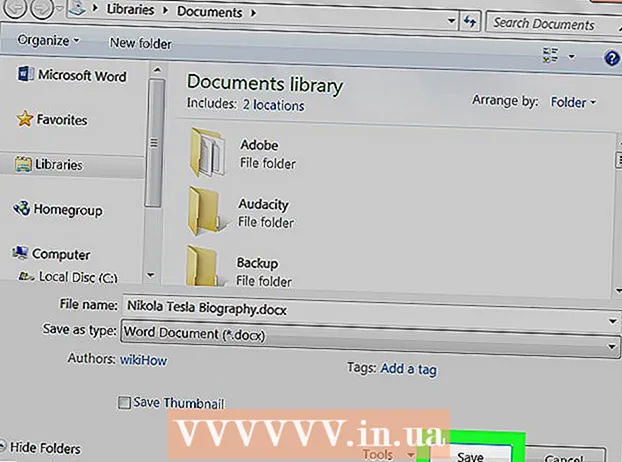Аўтар:
Roger Morrison
Дата Стварэння:
4 Верасень 2021
Дата Абнаўлення:
21 Чэрвень 2024

Задаволены
Гэтая wikiHow вучыць, як перазагрузіць кампутар і сістэму Windows 10. Windows 10 дазваляе лёгка скінуць усю сістэму і выдаліць усе асабістыя файлы, праграмы і ўласныя налады з меню налад.
Крок
 Адкрыйце меню "Пуск". Націсніце на значок Windows у левым ніжнім куце экрана, каб адкрыць меню "Пуск".
Адкрыйце меню "Пуск". Націсніце на значок Windows у левым ніжнім куце экрана, каб адкрыць меню "Пуск".  націсніце на Налады у меню "Пуск". Гэты параметр знаходзіцца побач са значком шасцярні ў меню. Меню Налады адкрыецца ў новым акне.
націсніце на Налады у меню "Пуск". Гэты параметр знаходзіцца побач са значком шасцярні ў меню. Меню Налады адкрыецца ў новым акне.  Націсніце на опцыю Абнаўленне і бяспека. Гэты параметр выглядае як сіняя стрэлка, якая верціцца ў меню налад.
Націсніце на опцыю Абнаўленне і бяспека. Гэты параметр выглядае як сіняя стрэлка, якая верціцца ў меню налад.  націсніце на Выздараўленне у левай бакавой панэлі. Параметры абнаўлення і бяспекі пазначаны ў меню навігацыі злева ў акне. Націсніце тут на Выздараўленне-варыянт.
націсніце на Выздараўленне у левай бакавой панэлі. Параметры абнаўлення і бяспекі пазначаны ў меню навігацыі злева ў акне. Націсніце тут на Выздараўленне-варыянт.  Націсніце кнопку Працаваць у раздзеле "Скід ПК". З дапамогай гэтай опцыі вы можаце пераўсталяваць аперацыйную сістэму Windows на свой кампутар і скінуць усю сістэму.
Націсніце кнопку Працаваць у раздзеле "Скід ПК". З дапамогай гэтай опцыі вы можаце пераўсталяваць аперацыйную сістэму Windows на свой кампутар і скінуць усю сістэму.  націсніце на Выдаліць усё. Гэты параметр выдаляе ўсе вашы асабістыя файлы, праграмы і налады без захавання рэзервовых копій.
націсніце на Выдаліць усё. Гэты параметр выдаляе ўсе вашы асабістыя файлы, праграмы і налады без захавання рэзервовых копій. - Калі вы хочаце зрабіць рэзервовую копію асабістых файлаў, абярыце тут Захоўваць мае файлы. Гэта прывядзе да выдалення ўсіх вашых праграм і налад падчас скіду, але не забудзьцеся зрабіць рэзервовую копію ўсіх файлаў, такіх як фатаграфіі, музыка і дакументы.
 націсніце на Выдаліце файлы і ачысціце дыск. Гэтая опцыя выдаліць усё на вашым кампутары і правядзе поўны і поўны скід сістэмы.
націсніце на Выдаліце файлы і ачысціце дыск. Гэтая опцыя выдаліць усё на вашым кампутары і правядзе поўны і поўны скід сістэмы. - Калі вам не хапае часу, падумайце проста застацца тут Выдаляйце толькі файлы выбраць. Майце на ўвазе, што гэтая опцыя менш бяспечная і не выдаляе ўсе дадзеныя з вашага дыска.
 націсніце на Наступны у акне папярэджання. Гэта пацвярджае, што вы хочаце перазагрузіць свой кампутар, і вы можаце пачаць гэта зараз на наступнай старонцы.
націсніце на Наступны у акне папярэджання. Гэта пацвярджае, што вы хочаце перазагрузіць свой кампутар, і вы можаце пачаць гэта зараз на наступнай старонцы.  Націсніце кнопку Скід / скід у акне "Гатовы да перазагрузкі гэтага ПК". Кампутар перазагрузіцца аўтаматычна і пачне працэс скіду сістэмы.
Націсніце кнопку Скід / скід у акне "Гатовы да перазагрузкі гэтага ПК". Кампутар перазагрузіцца аўтаматычна і пачне працэс скіду сістэмы. - Тут ваш кампутар пераўсталюе аперацыйную сістэму Windows 10 для фарматавання ўсёй вашай сістэмы.
 Дачакайцеся скіду сістэмы. У залежнасці ад памеру вашага дыска, вашых файлаў і вылічальнай магутнасці вашага кампутара, скід можа заняць ад некалькіх хвілін да некалькіх гадзін.
Дачакайцеся скіду сістэмы. У залежнасці ад памеру вашага дыска, вашых файлаў і вылічальнай магутнасці вашага кампутара, скід можа заняць ад некалькіх хвілін да некалькіх гадзін. - Пасля завяршэння скіду вы ўбачыце экран "Выберыце опцыю".
 Націсніце кнопку Ладзіць на старонцы "Выберыце варыянт". Затым запусціцца Windows 10, і вы зможаце пачаць выкарыстоўваць кампутар для скіду.
Націсніце кнопку Ладзіць на старонцы "Выберыце варыянт". Затым запусціцца Windows 10, і вы зможаце пачаць выкарыстоўваць кампутар для скіду.